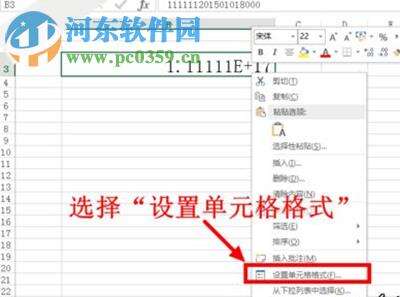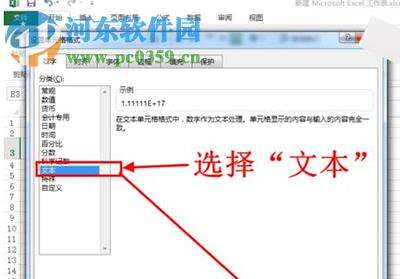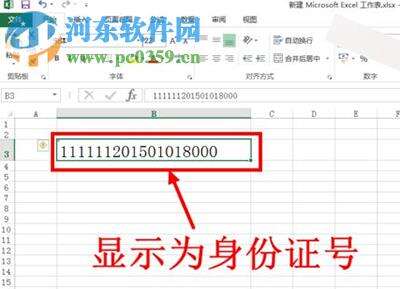excel输入数字乱码的解决方法
办公教程导读
收集整理了【excel输入数字乱码的解决方法】办公软件教程,小编现在分享给大家,供广大互联网技能从业者学习和参考。文章包含384字,纯文字阅读大概需要1分钟。
办公教程内容图文
解决方法一:
1、首先先将excel打开,然后在excel表格中输入一定的数字,如身份证号等,而此时excel单元格中的数字并没用如实的呈现出所输入的身份号,而是将身份证号识别成了一连串的数字,并将其显示为科学计数法
;
2、此时我们使用鼠标右键点击这串数字的单元格,然后在打开的选项栏中点击“设置单元格格式”;
3、在打开的“设置单元格格式”的窗口中选择“数字”的选项,然后在选项列表中点击“文本”,随后点击“确定”;
4、接着就可以返回到所编辑的单元格界面,而此时,单元格中的数字就可以将完整的身份证号实施显示了。
解决方法二:
1、使用这汇总方法来进行操作就比较简单,在输入身份证号之前,在单元格中先输入一个英文格式的单引号;
2、然后在单引号后面再陆续将身份证好进行录入;
3、输入完毕之后你就会发现,单元格中的身份证号的数字就成为完整的身份证好了。
以上是为您收集整理的【excel输入数字乱码的解决方法】办公软件教程的全部内容,希望文章能够帮你了解办公软件教程excel输入数字乱码的解决方法。
如果觉得办公软件教程内容还不错,欢迎将网站推荐给好友。